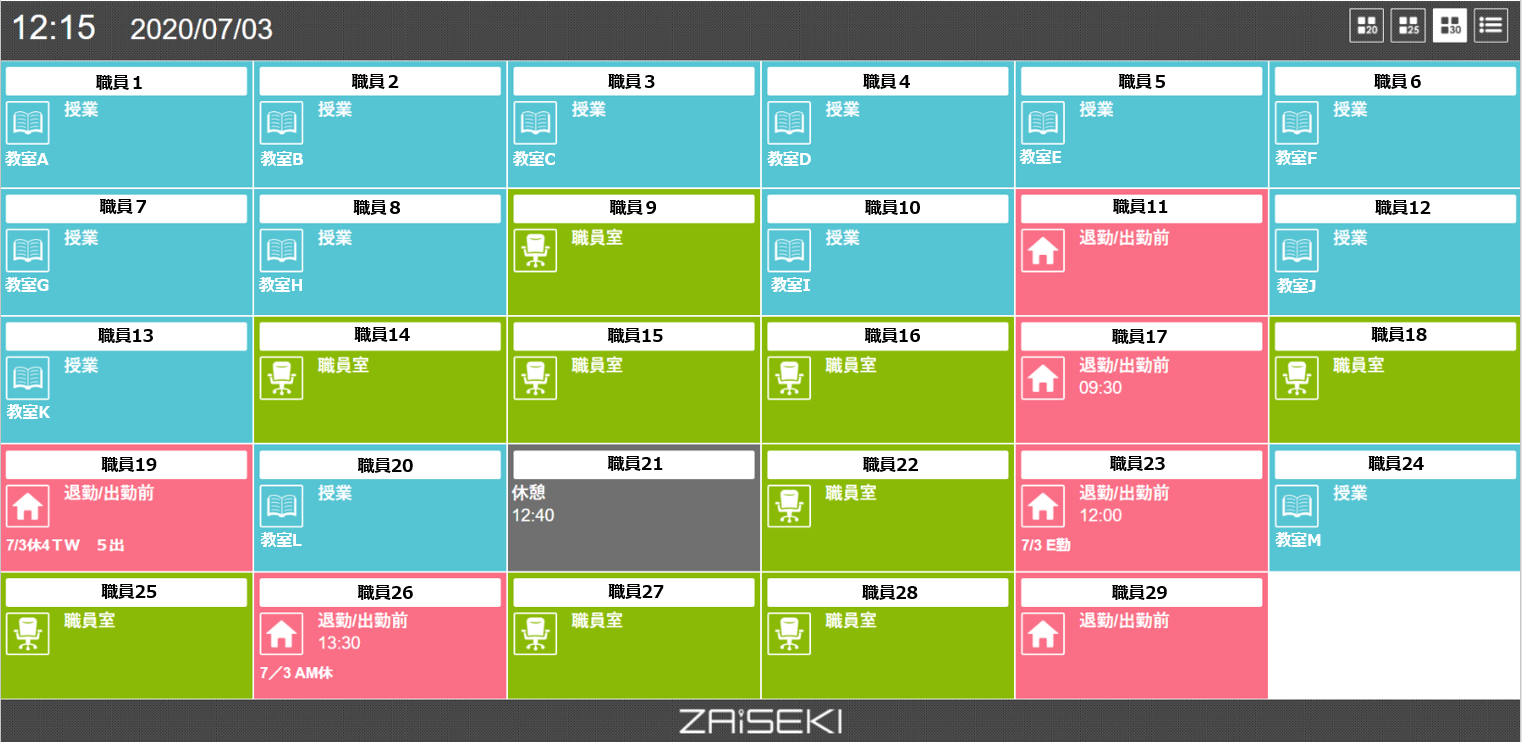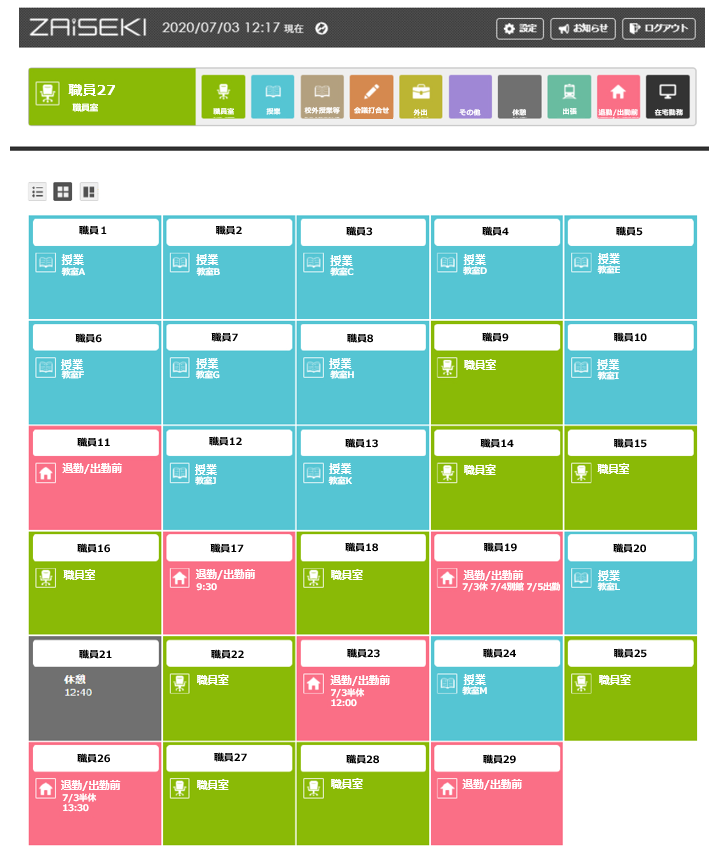導入事例
東放学園専門学校

| 業種 | 学校・教育機関 |
|---|---|
| 事業内容 | 専修学校運営 |
| 設立 | 1979年4月1日 |
| 従業員数 | 171名 |
| URL | https://www.tohogakuen.ac.jp/ |
| 料金プラン | ZAiSEKI PLUS+ |
| 課 題 |
|
|---|---|
| 導入背景 |
|
| 導入効果 |
|
|---|---|
| 選定理由 |
|
お客様の声
-

現状の運用を大きく変更せず、学生・先生双方での在籍管理を低コストで実現でき、大変満足している。
使用方法
スマートフォンでのご利用方法
- 基本は共有PCよりステータスを変更しているが、スマホから操作を行う職員もいる。
パソコンでのご利用方法
- 職員室内にPCを設置し、職員室の出入りのタイミングでステータスを変更している。
- 共通のアカウントを1つ発行し、他のメンバーのステータスを変更する機能を利用して1端末でも複数人のステータス変更ができるようにしている。
ボード表示のご利用方法
- 学生が集まるロビーにモニターを壁付けで設置し、ボード表示画面を表示。 職員がどこにいるかを確認している。
グループ登録のご利用方法
- 学科、役員、事務担当、就職担当の登録をしている。
その他、ZAiSEKIの社内ルール
- ステータス変更を忘れてしまう職員もおり、入力に関する校内ルールを策定し、ルールに則り運用している。
<ルール一例>
[その他]として行き先を表示する。
・他のメンバーのステータス変更を可とし、明らかなステータス違いに気づいた場合は他の教職員の
ステータス訂正を行う。
・退勤時は、翌日の出勤時間を入力する。
・出先から直帰する場合、自分でステータス変更ができなければ、直帰報告を所属長へ入れる時に
ステータス変更をしてもらう。
・ステータスの入力は以下のように行う。
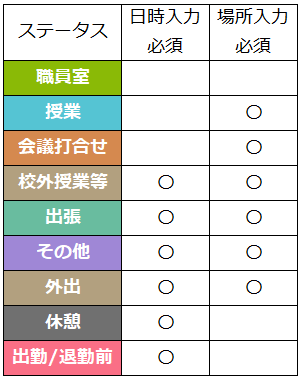
※コロナの影響で在宅勤務を実施しており、ステータスに[在宅勤務]を追加し利用している。